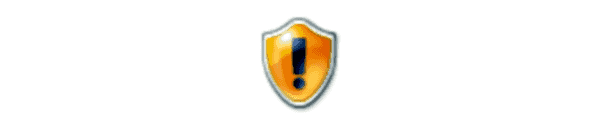
Det kan hända att du får ett fel när du försöker redigera filen LMHOSTS eller HOSTS i Microsoft Windows 10 som säger något av följande:
Tillgång till C: \ Windows \ System32 \ drivers \ etc \ hosts nekades
eller
Det går inte att skapa C: \ Windows \ System32 \ drivers \ etc \ hosts-filen. Kontrollera att sökvägen och filnamnet är korrekta.
Detta problem är vanligtvis relaterat till att inte ha rättigheter till filen. För att lösa detta problem, följ dessa steg.
Tillåt åtkomst en gång
- Välj "Start” > “Alla program” > “Tillbehör“.
- Högerklicka på ”Anteckningar"Och välj"Kör som administratör“.
- Om du uppmanas till ett administratörslösenord eller för en bekräftelse, skriv lösenordet eller välj "Tillåta“.
- Öppna värdar fil eller LMHOSTS fil, gör de nödvändiga ändringarna och klicka sedan på "Spara" på "Fil"Menyn.
Tillåt permanent åtkomst
Obs! Det här alternativet rekommenderas inte eftersom det kan göra det möjligt för ett virus eller skadlig kod att enkelt ändra värdena eller Lmhosts-filen.
- Högerklicka på värdar eller LMHOSTS fil och välj "Egenskaper“.
- Välj "säkerhet“.
- Välj "Redigera… "Knappen för att redigera behörigheter.
- Välj "Lägg till… “.
- Skriv ditt användarnamn för att bara tillåta ditt kontoåtkomst eller skriv "ALLA"För att ge tillgång till någon. Välj "ok" när du är redo.
- Med det konto du just har lagt till higlighted i "Grupp- eller användarnamn"Område, välj"Tillåta" kolla efter "Full kontroll”. Välj "ok" när du är redo.
Nu ska du ha tillgång till att redigera filen och får inte längre "Access Denied" -meddelanden när man försöker arbeta med den.
Om du fortfarande inte kan redigera dessa filer kanske du vill undersöka huruvida du har skadlig programvara eller virus installerade på datorn eller ej. Försök att köra en MalwareBytes-skanning för att se om du kan rensa upp den.

